Sin resumen de edición |
|||
| Línea 16: | Línea 16: | ||
==Buscar una flota o un sistema solar== |
==Buscar una flota o un sistema solar== |
||
| + | Para buscar una flota o un sistema solar, basta con poner el número del sistema solar o el número de la flota en la casilla que hay juanto al icono de la lupa y luego pulsar sobre el icono. |
||
| + | |||
| + | Si el sistema solar existe, el mapa se centrará automáticamente sobre el sistema seleccionado, y lo mismo ocurrirá con la flota buscada. Para buscar una flota, previamente debe estar el icono de flotas activo, si no es así, cuando ponemos el numero de una flota para buscarla, no ocurrirá nada, pero en el cuadro de mensajes del panel, se nos mostrará el mensaje de que debemos tener el botón activo. |
||
| + | |||
| + | En caso de poner un sistema solar o flota que no existen, se mostrará el mensaje correspondiente en el cuadro de mensajes del panel. |
||
==Radares== |
==Radares== |
||
Revisión del 03:22 5 mar 2012
El universo de 5Dim está en constante crecimiento y expansión por lo que es necesario una herramienta que nos permita ver todo lo que ocurre en este universo. Esta herramienta es la Astrometría.
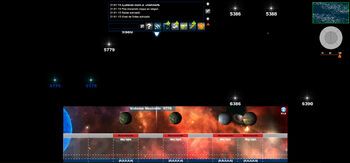
Astrometría
Con la Astrometría podemos ver la distribución de los sistemas solares y las flotas en vuelo, además de añadir unas funciones avanzadas que complementan la información disponible. Entre estas funciones se encuentran la localización y búsqueda de sistemas solares y flotas, límite de visión de nuestros observatorios, creación de notas recordatorias a lo largo del mapa del universo y algunas más. En este artículo se van a detallar todas estas funciones y las que se implementen en el futuro.
Menú desplegable
El menú que contiene la mayoría de opciones del mapa se encuentra en la parte superior de la pantalla. Se muestra un triángulo de color blanco que al pulsarlo se despliega dejando visible parte del mismo para acceder a las funciones que incluye.

Menú desplegable
Tiene 3 estados posibles que son:
- Totalmente oculto. Se muestra únicamente el triangulo blanco para poder desplegarlo.
- Sólo botones. Se muestran los botones disponibles y la casilla de búsqueda para introducir el número del sistema solar o de la flota.
- Totalmente desplegado. Se muestra todo lo anterior y el cuadro de mensajes del mapa. También se puede mostrar una lista con todas las flotas en vuelo que están dentro de nuestro rango de visión de observatorio.
Para mostrar el panel en el nivel 3, hay dos formas de hacerlo, la primera es pulsando sobre el triángulo naranja que hay en la parte derecha del menú y la segundo es pulsando sobre la cruz verde que hay en el botón de flotas.
Actualmente el menú de opciones tiene 7 botones (sin contar el cuadro de búsqueda) que de izquierda a derecha son: Ayuda, Radares, Flotas, Casa, Marcar, Notas y Panel de configuración.
Buscar una flota o un sistema solar
Para buscar una flota o un sistema solar, basta con poner el número del sistema solar o el número de la flota en la casilla que hay juanto al icono de la lupa y luego pulsar sobre el icono.
Si el sistema solar existe, el mapa se centrará automáticamente sobre el sistema seleccionado, y lo mismo ocurrirá con la flota buscada. Para buscar una flota, previamente debe estar el icono de flotas activo, si no es así, cuando ponemos el numero de una flota para buscarla, no ocurrirá nada, pero en el cuadro de mensajes del panel, se nos mostrará el mensaje de que debemos tener el botón activo.
En caso de poner un sistema solar o flota que no existen, se mostrará el mensaje correspondiente en el cuadro de mensajes del panel.
Radares
Flotas
Casa
Marcar
Notas
Panel de configuración
Todos los artículos (1)
